Скрытая копия (BCC - Blind Carbon Copy) - это функция электронной почты, которая позволяет отправлять сообщения с копией адресатам, которые не видны другим получателям письма. Это полезная функция, которая позволяет сохранять конфиденциальность и предотвращает раскрытие информации о других адресатах.
Использование скрытой копии в Gmail очень просто. При написании нового письма вы можете нажать на ссылку "Скрытая копия" и ввести адреса, которые вы хотите добавить в поле скрытой копии. Можно добавить несколько адресов через запятую или использовать адресную книгу. Затем, после отправки письма, все получатели будут видеть только ваш адрес в поле "Кому", а скрытые адреса будут размещены в поле "Скрытая копия".
Использование скрытой копии особенно полезно, когда вы отправляете письмо множеству людей, которые не знакомы между собой или не хотят раскрывать свои контактные данные. Это может быть удобно при организации массовых рассылок, поздравлений или приглашений. Кроме того, скрытая копия может быть полезна для отправки писем себе, чтобы архивировать важные сообщения или для отправки копий писем в определенную папку в вашем почтовом ящике.
Что такое скрытая копия в Gmail и как ее использовать
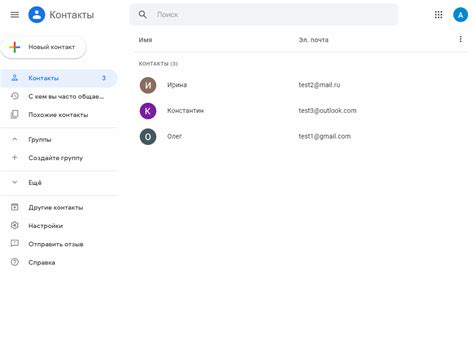
Скрытая копия в Gmail: концепция и назначение
Назначение скрытой копии в Gmail заключается в возможности отправки единого письма множеству получателей, не раскрывая их электронные адреса друг перед другом.
Когда вы добавляете адрес в поле скрытой копии, получатели основного письма не видят этот адрес. Они видят только ваш адрес и адреса других получателей, указанных в обычном поле для получателей. Это обеспечивает конфиденциальность и сохраняет личность каждого получателя.
Скрытая копия в Gmail полезна в ситуациях, когда вам нужно отправить письмо нескольким получателям, но вы не хотите, чтобы они знали о существовании других адресатов или их электронных адресов. Это особенно удобно, если вы отправляете разовую рассылку или письма с информацией, которую не имеют право видеть все получатели.
Важно помнить, что скрытая копия в Gmail не гарантирует полную анонимность, так как получатель скрытой копии может раскрыть ее получателям основного письма. Однако, она все равно является эффективным инструментом для соблюдения конфиденциальности и учета нужд каждого получателя.
Как создать скрытую копию в Gmail
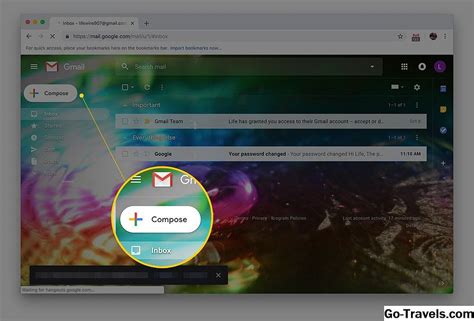
Чтобы создать скрытую копию в Gmail, следуйте этим простым шагам:
Шаг 1: | Откройте Gmail и войдите в свою учетную запись. |
Шаг 2: | Нажмите на кнопку "Написать", чтобы создать новое письмо. |
Шаг 3: | В поле "Кому" введите получателя, кому вы хотите отправить основное письмо. |
Шаг 4: | В поле "Скрытая копия" введите адреса получателей, которым вы хотите отправить скрытую копию. |
Шаг 5: | Напишите текст основного письма и прикрепите файлы, если необходимо. |
Шаг 6: | Нажмите кнопку "Отправить", чтобы отправить письмо с основным текстом и скрытой копией. |
Теперь вы знаете, как создать скрытую копию в Gmail. Это полезный способ отправить копию письма конкретным получателям без их видимости для других участников переписки.
Как отправить письмо с скрытой копией
Отправка письма с скрытой копией (Bcc) в Gmail чрезвычайно проста. Для этого следуйте инструкциям:
- Откройте Gmail и нажмите кнопку "Написать" для создания нового письма.
- В поле "Кому" введите адресата(ов), кому вы хотите отправить письмо обычным путем.
- Нажмите на иконку "Bcc" (скрытая копия) рядом с полем "Кому".
- В появившемся поле "Bcc" введите адресата(ов), кому вы хотите отправить скрытую копию письма. Вы можете ввести несколько адресов через запятую.
- Напишите текст письма и прикрепите необходимые файлы, если требуется.
- Нажмите кнопку "Отправить", чтобы отправить письмо.
Теперь вы успешно отправили письмо с скрытой копией. Важно помнить, что адресаты, указанные в поле "Bcc", не будут видеть других адресатов, получивших это письмо. Это полезная функция, когда вы хотите отправить письмо нескольким людям, не раскрывая их контактной информации друг другу.
Правила использования скрытой копии в Gmail
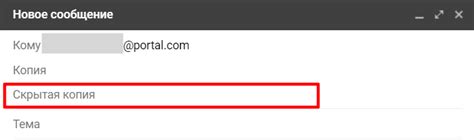
Вот несколько правил, которые помогут вам использовать скрытую копию в Gmail с умом и эффективно:
1. Не распространяйте адреса получателей.
Одной из главных целей использования скрытой копии является защита личной информации адресов получателей. Поэтому, убедитесь, что не позволяете случайным или нежелательным пользователям узнать адреса других получателей, когда вы используете скрытую копию.
2. Держите в уме ограничения на число получателей.
В Gmail есть ограничение на число получателей, которым можно отправить скрытую копию одного и того же сообщения. Это ограничение составляет 2000 получателей или 10000 адресов в целом в течение 24 часов. Убедитесь, что вы соблюдаете эти ограничения, чтобы избежать проблем или блокировок.
3. Проверяйте свои настройки конфиденциальности.
Прежде чем отправить сообщение с использованием скрытой копии, убедитесь, что вы проверили и настроили соответствующие параметры конфиденциальности. В Gmail вы можете выбрать, кто будет иметь доступ к сообщению – только вы, вы и получатель в скрытой копии или все получатели сообщения. Учтите это при составлении вашего сообщения и выберите параметры, которые наилучшим образом соответствуют вашим потребностям.
4. Будьте внимательны при пересылке.
Если вы пересылаете сообщение, в котором использовалась скрытая копия, проверьте, что список получателей в скрытой копии остался тем же. Не стоит раскрывать адреса, если это не требуется. Подобная ошибка может повлечь утечку конфиденциальной информации и серьезные последствия.
Соблюдение этих правил поможет вам использовать скрытую копию в Gmail безопасно и эффективно.
Как открыть скрытую копию при получении письма
Когда вы получаете письмо в Gmail, в котором есть скрытая копия (Bcc), вы можете открыть ее, чтобы увидеть, кому еще было отправлено это письмо. Вот как это сделать:
- Откройте письмо: Найдите письмо, в котором вы подозреваете наличие скрытой копии, и откройте его, щелкнув на нем.
- Нажмите на имя отправителя: В верхней части письма, рядом с именем отправителя, будет отображаться количество адресов в поле копии.
- Откройте скрытую копию: Щелкните на количестве адресов в поле копии, чтобы открыть скрытую копию.
Теперь вы будете видеть все адреса электронной почты, которым была отправлена скрытая копия этого письма. Обратите внимание, что вы не сможете изменить или удалить адреса электронной почты в поле копии.
Открытие скрытой копии при получении письма может быть полезно для вас, чтобы убедиться, что ваш адрес электронной почты не был раскрыт другим получателям. Теперь, когда вы знаете, как это сделать, вы можете быть более уверенными в безопасности и конфиденциальности вашей переписки в Gmail.
Преимущества использования скрытой копии в Gmail
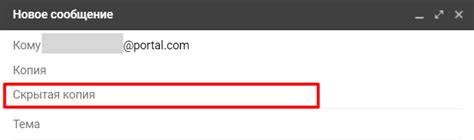
- Конфиденциальность сообщения: при использовании скрытой копии, получатели основного сообщения не будут видеть адреса других получателей, что помогает сохранить конфиденциальность и предотвратить нежелательное распространение личной информации.
- Удобство и эффективность: скрытая копия позволяет отправлять одно письмо сразу нескольким получателям без необходимости создавать несколько отдельных сообщений. Это упрощает и ускоряет процесс отправки и сокращает количество созданных сообщений.
- Сохранение времени и ресурсов: при использовании скрытой копии можно избежать необходимости повторной отправки письма другим получателям. Это позволяет сэкономить время и ресурсы, особенно при отправке одного и того же сообщения группе людей.
- Легкость проверки доставки: при использовании скрытой копии вы будете получать уведомления о доставке письма каждому получателю, даже если они не будут видеть других получателей. Это помогает убедиться, что ваше сообщение было доставлено всем нужным людям.
- Удобная визуализация списка получателей: Gmail автоматически группирует адреса получателей скрытой копии, что делает список более читабельным и позволяет быстро определить количество и имена получателей.
- Гибкость и настройка: в настройках Gmail вы можете настроить, чтобы поле "Скрытая копия" было отображено по умолчанию при написании нового письма. Это упрощает использование скрытой копии и помогает избежать случайного раскрытия адресов получателей.
Как удалить скрытую копию из письма в Gmail
Для удаления скрытой копии из письма в Gmail следуйте этим простым шагам:
| Шаг 1: | Откройте письмо с скрытой копией, которую вы хотите удалить. |
| Шаг 2: | В верхней части письма найдите раздел "Скрытые получатели". |
| Шаг 3: | Нажмите на иконку с тремя точками справа от "Скрытые получатели". |
| Шаг 4: | Выберите опцию "Удалить скрытые получатели". |
| Шаг 5: | Скрытая копия будет удалена из письма. Внимательно проверьте адресатов перед отправкой письма. |
Теперь вы знаете, как удалить скрытую копию из письма в Gmail. Будьте внимательны при отправке электронных писем и всегда проверяйте получателей, чтобы избежать нежелательных недоразумений.








